Souhaitez-vous savoir comment procéder à la configuration initiale d'un routeur MikroTik? Dans ce tutoriel, nous allons vous montrer comment configurer l'adresse IP initiale et accéder à l'interface Web d'un routeur mikroTik.
Tutoriel MikroTik:
Sur cette page, nous offrons un accès rapide à une liste de tutoriels liés à MikroTik.
Didacticiel - Configuration initiale du routeur MikroTik
Tout d'abord, vous devez accéder à la console de votre routeur MikroTik.
Sur l'écran d'invite, entrez les informations de connexion administratives.
Informations d'accès par défaut d'usine:
• Nom d'utilisateur: admin
• Mot de passe: (pas de mot de passe)
Une fois la connexion établie, la ligne de commande de la console s’affiche.
Utilisez la commande suivante pour répertorier les interfaces réseau disponibles sur le routeur MikroTik.
Dans notre exemple, le système a trouvé une interface réseau nommée: ether1
Configurez une adresse IP statique sur le routeur MicroTik.
Utilisez la commande suivante pour vérifier la configuration de l'adresse IP.
Configurez une route par défaut sur le routeur MikroTik.
Utilisez la commande suivante pour vérifier la configuration de la route IP.
Configurez une liste de serveurs DSN à utiliser par le routeur MikroTik.
Utilisez la commande suivante pour vérifier la configuration du serveur DNS.
Vous avez terminé la configuration initiale d'un routeur MikroTik.
Accès à l'interface Web MikroTik
Ouvrez votre navigateur et entrez l'adresse IP de votre routeur Mikrotik.
Dans notre exemple, l'URL suivante a été entrée dans le navigateur:
• http://192.168.0.10
L'interface Web MikroTik devrait être présentée.

Sur l'écran d'invite, entrez les informations de connexion par mot de passe MikroTik.
• Nom d'utilisateur: admin
• Mot de passe: (vide)
Après une connexion réussie, la page MikroTik Ethernet Quick Set s’affiche.
Quickset est une page de l'assistant de configuration qui vous permet de préparer un routeur en quelques clics.
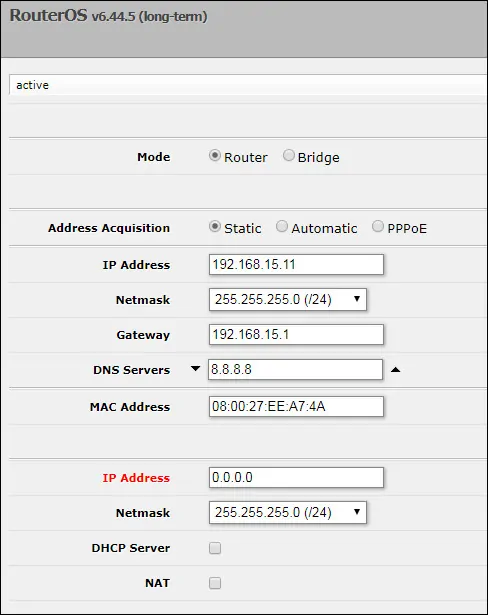
Pour accéder à l'interface Web MikroTik, cliquez sur l'option WebFig disponible dans la partie supérieure droite de l'écran.
Après avoir cliqué sur l'option WebFig, le tableau de bord MikroTik sera affiché.

Vous avez correctement configuré la configuration initiale de l'adresse IP de votre routeur MikroTik.
